如何在 PyGWalker 中制作直方图和热力图
Updated on

直方图和热力图简介
直方图
直方图是一种显示数值数据分布的图表。数值被分组到桶(也称为 bin)中,并计算每个桶中数据值的数量。
直方图显示的是桶而不是实际的数值。每个条形代表一个桶,条形的高度表示落在该桶区间内的数据值的频率(例如,计数)。
热力图
热力图类似于直方图,但它是随时间变化的,每个时间片代表它自己的直方图。热力图使用单元格并根据桶中值的数量为单元格上色,而不是通过条形高度来表示频率。
热力图是数据可视化的极佳工具,因为它们以易于理解的方式高效地传达复杂信息。
如何在 PyGWalker 中制作直方图和热力图
在 PyGWalker 中创建直方图
按照以下步骤在 PyGWalker 中创建直方图:
-
导入数据。
-
点击度量段中文字段的下拉图标。选择“新计算”。会有一些转换选项。点击 bin 转换选项。这将在维度段中创建一个新的 bin (你的字段名称) 字段。
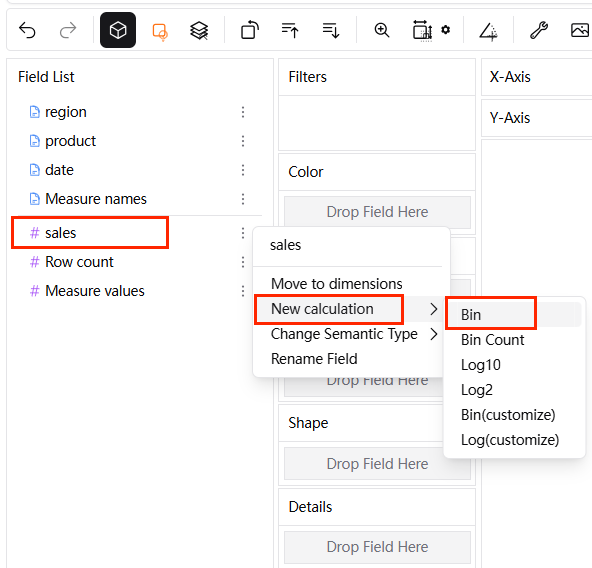
-
使用 “bin(你的字段名称)” 作为 x 轴,”行计数” 作为 y 轴,即可得到直方图。
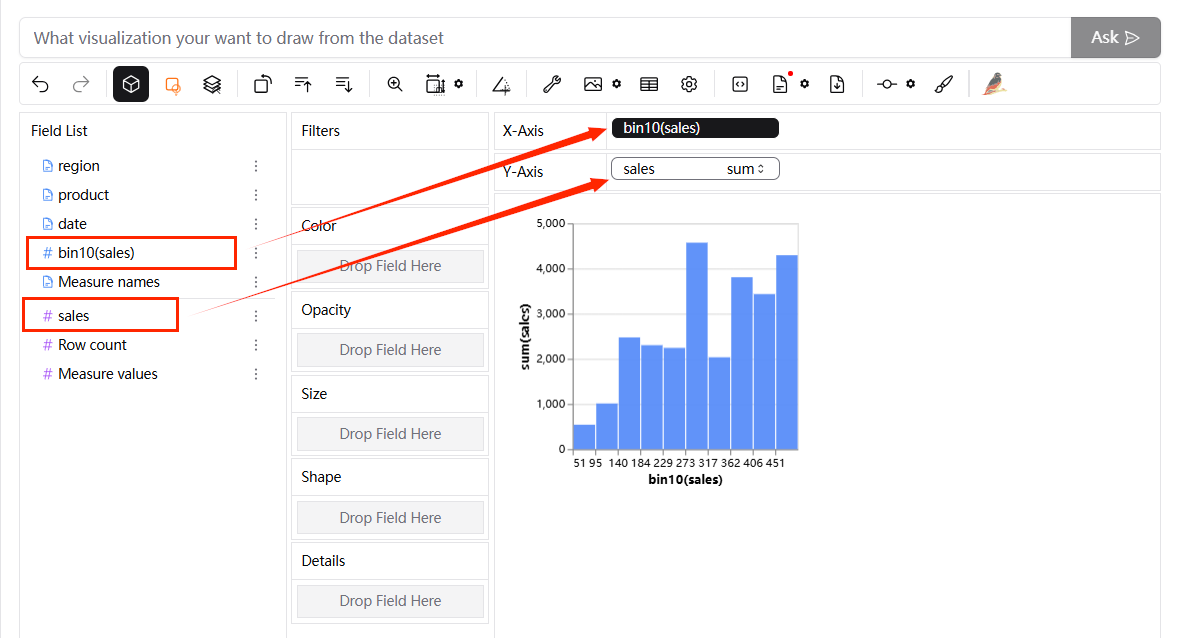
在 PyGWalker 中创建热力图
按照以下步骤在 PyGWalker 中创建热力图:
-
导入数据。
-
选择图表类型: 点击工具栏上的 “标记类型” 按钮并选择 '矩形'。
-
转换变量: 左键点击变量,会弹出一个菜单。选择“新计算”选项。 会有一些转换选项。点选 bin 转换选项。这将在维度段中创建一个新的 bin (你的字段名称) 字段。
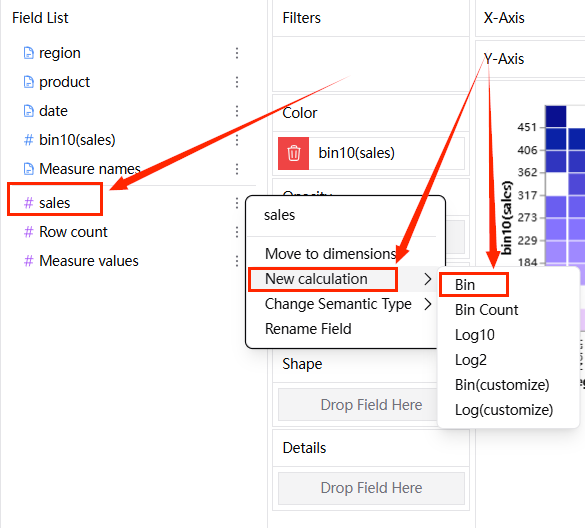
-
创建图表: 拖放变量到图表的区域中,定义热力图的 x 轴、y 轴和颜色变量。
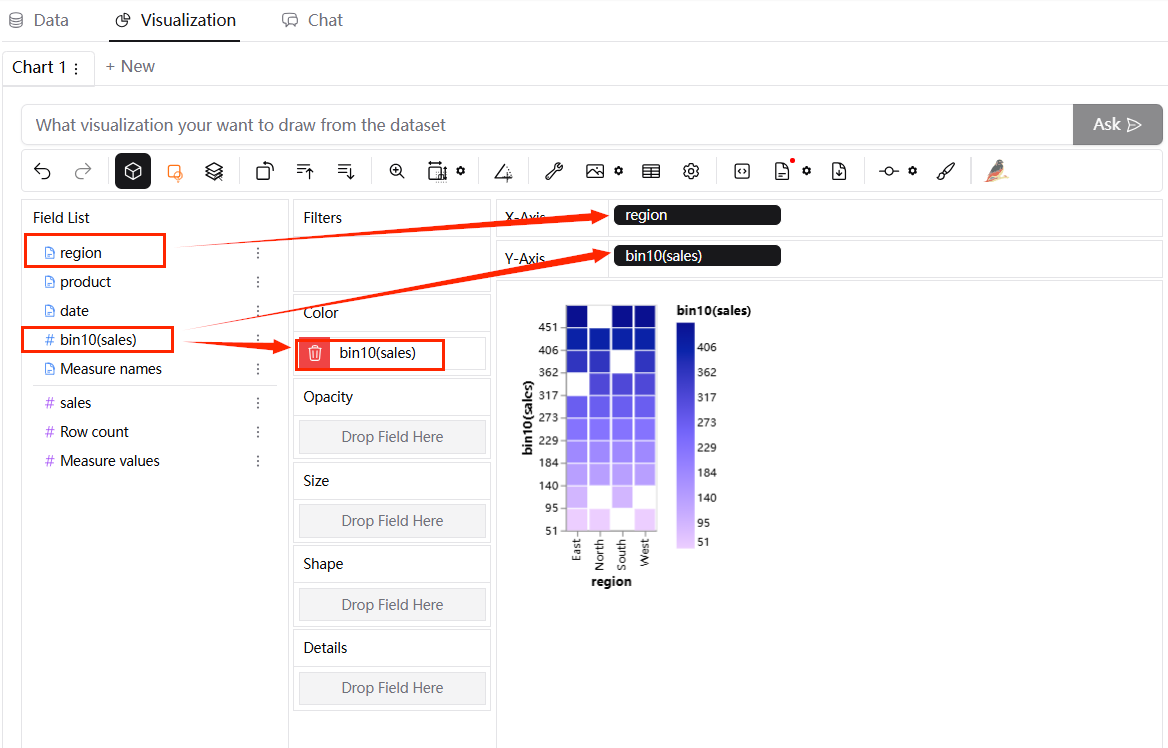
使用直方图和热力图的最佳实践
直方图
使用零值基线
直方图的一个重要方面是必须使用零值基线绘制。由于每个条形的高度暗示了每个 bin 中的数据频率,改变基线或在刻度中引入间隙会扭曲数据分布的感知。
选择易理解的 bin 边界
一般而言,1、2、2.5、4 或 5 的 bin 大小(等分为 5、10 和 20)或它们的十次方是合适的起点。此外,3、7 或 9 的 bin 大小可能会更难以阅读,除非特殊情况需要,否则不建议使用。
热力图
选择合适的配色方案
颜色是热力图的核心组成部分,因此请确保选择适合数据的配色方案。最常见的是数值和颜色之间的渐变色阶,其中较浅的颜色对应较小的数值,而较深的颜色对应较大的数值,或反之亦然。
包含图例
通常,热力图需要一个图例来解释不同颜色与不同数值之间的关系。没有图例,观众无法理解热力图中的数值,因为颜色和数值之间没有固有的联系。如果展示的数据只是相对模式而不需要确切的数值和颜色关系,则可以省略图例。
结论
通过理解热力图和直方图的基础知识并使用这些设计技巧,你可以在 PyGWalker 中创建有效且直观的热力图和直方图。享受你的数据可视化旅程吧。